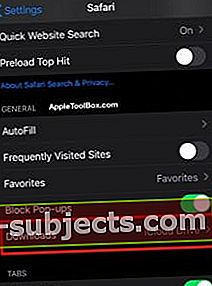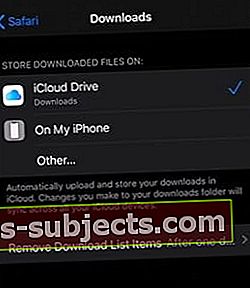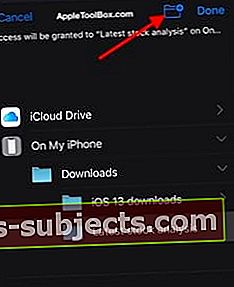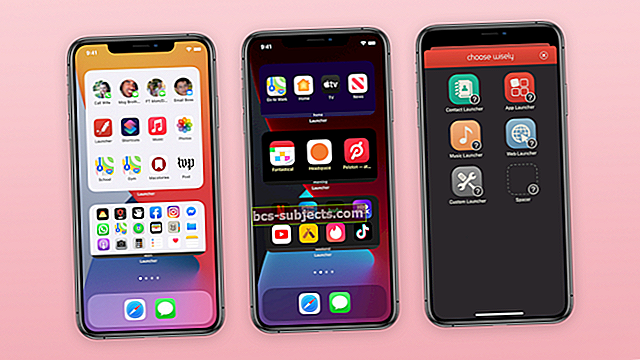Mezi mnoha novými funkcemi iOS 13 a iPadOS je jedním z našich oblíbených správce stahování Safari. Díky této funkci je stahování, ukládání stahování a načítání uložených informací hračkou.
Nyní můžete ke svému stahování na webu přiřadit preferované umístění pomocí nastavení Safari pro iOS a iPadOS.
Tato funkce se snadno nastavuje, je velmi intuitivní a dobře se integruje s jednotkou iCloud na vašem iPhonu a iPadu.
Kam ukládá Správce stahování Safari moje stahování na mém iPhonu nebo iPadu
Správce stahování Safari se nachází v nastavení Safari na vašem iPhonu a iPadu. V počítačích Mac je správce stahování nakonfigurován tak, aby byl součástí předvoleb Safari.
Výchozí umístění Apple pro vaše stahování je váš iCloud Drive přístupný prostřednictvím aplikace Soubory. Pro lidi, kteří nepoužívají iCloud, jsou vaše stahování stále k dispozici prostřednictvím aplikace Soubory, ale stahování se ukládají do místního iPhonu nebo iPadu.
Prostřednictvím aplikace Nastavení můžete změnit umístění, kde Safari ukládá vaše stažené soubory
- Klepněte na aplikaci Nastavení na vašem iPhonu nebo iPadu
- Klepněte na Safari a přejděte dolů do sekce Obecné
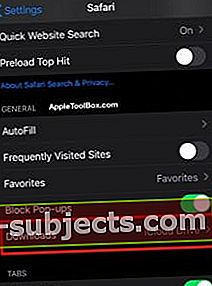
- Stahování se zde nachází ve výchozím nastavení „iCloud Drive’
- Klepnutím na jednotku iCloud pochopíte různé možnosti
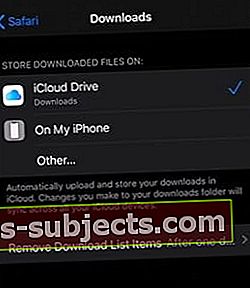
- Ponechte si výchozí jednotku iCloud nebo zvolte „Na mém iPhone„Nebo vyberte jiné a určete umístění ve vašem zařízení iDevice nebo připojeném a podporovaném externím zařízení
Když vyberete možnost „Na mém iPhone“, vaše stažené soubory se budou ukládat lokálně na váš iPhone nebo iPad a nebudou vám k dispozici na ostatních zařízeních Apple.
Další možnosti ukládání
Můžete si také vybrat 'jiný.. “A vytvořte a přiřaďte konkrétní složky pro uložení vašich stažených souborů Safari. Začínáme:
- Začněte klepnutím na „Jiné…“ z možností Stáhnout
- Klepněte na „na mém iPhone“
- Zde uvidíte výchozí složku „Stahování“
- Klepněte na ikonu složky v pravém horním rohu obrazovky
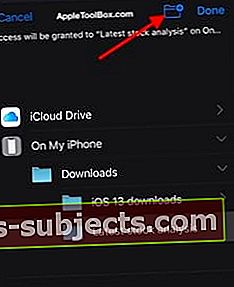
- Vytvořte název složky a klepněte na Hotovo
- Nyní můžete všechny stahování stáhnout do této konkrétní složky na vašem iPhone
Stejný proces funguje i pro možnost iCloud Drive.
Můžete určit existující složky z jednotky iCloud nebo vytvořit nové složky pro ukládání stažených souborů ze Safari.
Výhodou jeho uložení na iCloud Drive je, že nyní můžete odkaz na složku sdílet přímo se svými kontakty. Toto je nová funkce v iOS 13 a iPadOS.
Správce stahování Safari v systému macOS Catalina
Správce stahování získáte prostřednictvím předvoleb Safari v systému macOS Catalina.
Klikněte na Safari> Předvolby Safari> karta Obecné.
 Správce stahování Safari je k dispozici v systému macOS Catalina v předvolbách Safari.
Správce stahování Safari je k dispozici v systému macOS Catalina v předvolbách Safari. Zde můžete přiřadit konkrétní umístění pro stahování ke stažení ze Safari.
V iPhone i MacBooku můžete při použití správce stahování Safari také zvolit dobu, po kterou se stažené položky zachovají.
Tuto změnu proveďte nastavením položky „Odebrat položky ze seznamu stahování“.
Zde si můžete vybrat z „Nikdy neodstraňovat’, ‘ručně’, ‘po jednom dni„A když ukončíte Safari.
Jak ukládáte a načítáte stažené soubory v Safari?
Při procházení souboru PDF nebo jiného webového dokumentu pomocí Safari můžete klepnout na odkaz na stránku a zobrazí se obrazovka, která vám ukáže různé možnosti, včetně možnosti stažení PDF.
 Klepnutím na Stáhnout propojený soubor zahájíte proces stahování
Klepnutím na Stáhnout propojený soubor zahájíte proces stahování Vyberte možnost Stáhnout propojený soubor .. a je to. Automaticky uloží propojený dokument do určené složky.
Stav stahování dokumentu můžete zkontrolovat kliknutím na ikonu stahování v pravém horním rohu obrazovky Safari.
 Klepnutím na ikonu stahování zobrazíte průběh stahování
Klepnutím na ikonu stahování zobrazíte průběh stahování Klikněte na ikonu zvětšení vedle stahování a otevře se dokument na vaší obrazovce. Pokud vyberete dokument, můžete jej anotovat a uložit na svůj iPhone nebo iCloud disk.
Chcete-li uložit dokument později, otevřete na iPhonu nebo iPadu aplikaci Otevřít soubory.
Tyto dokumenty najdete na kartě „Nedávné“ nebo můžete zvolit Procházet a hledat pomocí Procházet ve spodní části aplikace soubory.
 Najděte všechny své stažené soubory, složky a položky vytvořené ve Správci stahování Safari prostřednictvím aplikace Soubory
Najděte všechny své stažené soubory, složky a položky vytvořené ve Správci stahování Safari prostřednictvím aplikace Soubory Složky ke stažení, které jste vytvořili ve Správci stahování Safari, jsou k dispozici zde.
Můžete také zvolit komprimaci složky pro uložení úložiště. Klepněte a podržte složku a zobrazí se zde seznam možností včetně možnosti „Komprimovat“.
 Komprimujte a sdílejte složku z aplikace Soubory v systému iOS 13
Komprimujte a sdílejte složku z aplikace Soubory v systému iOS 13 Můžete také použít Sdílet a sdílet složku přes AirDrop, Mail, Zprávy a další oblíbené možnosti.
Celkem,
Nový Správce stahování Safari v iOS 13 a iPadOS určitě ušetří spoustu času a zvýší vaši produktivitu při práci se stahováním.
K vyhledání souboru PDF, který jste stáhli online, již nemusíte procházet všechny uložené soubory. Můžete vytvářet podsložky pro typ obsahu, podsložky komprimovat a snáze organizovat stahování Safari.
Doufáme, že se vám tento přehled nového Správce stahování Safari líbil. Pokud máte jakékoli dotazy nebo připomínky, dejte nám prosím vědět.